文章详情页
钉钉截图的方法一分钟掌握
浏览:121日期:2023-07-16 14:03:39
钉钉是款功能强大的软件,办公学习聊天都能用到它,很多刚刚下载钉钉的伙伴一定会用到截图功能吧,那么钉钉是如何截图的呢,下面就给大家详细展示一下。
 【截图快捷键大全】钉钉截图方法
【截图快捷键大全】钉钉截图方法方法一、快捷键截图
1、打开钉钉界面
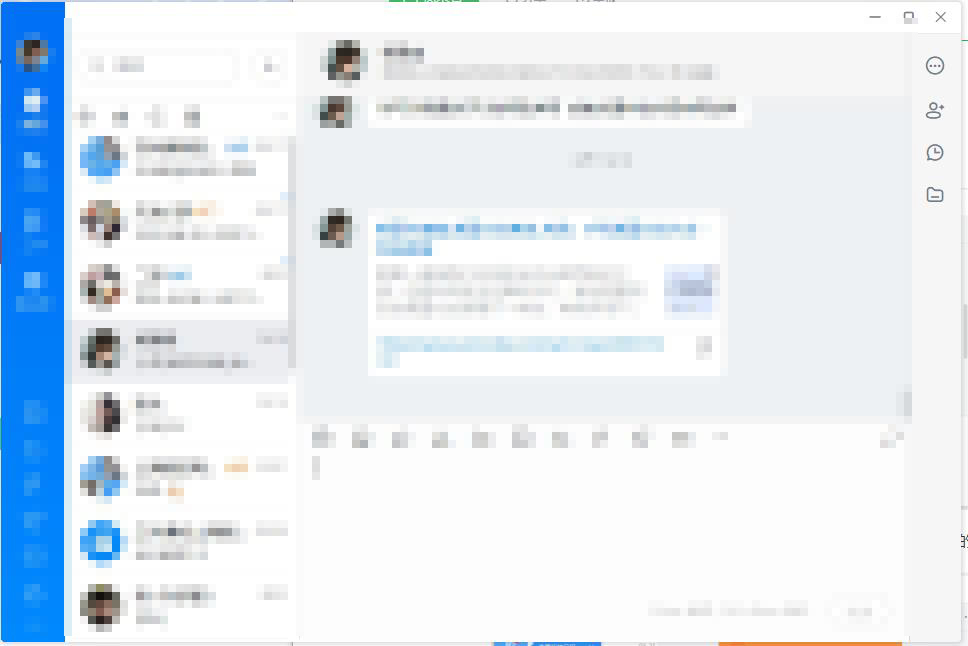
2、点击“个人信息”
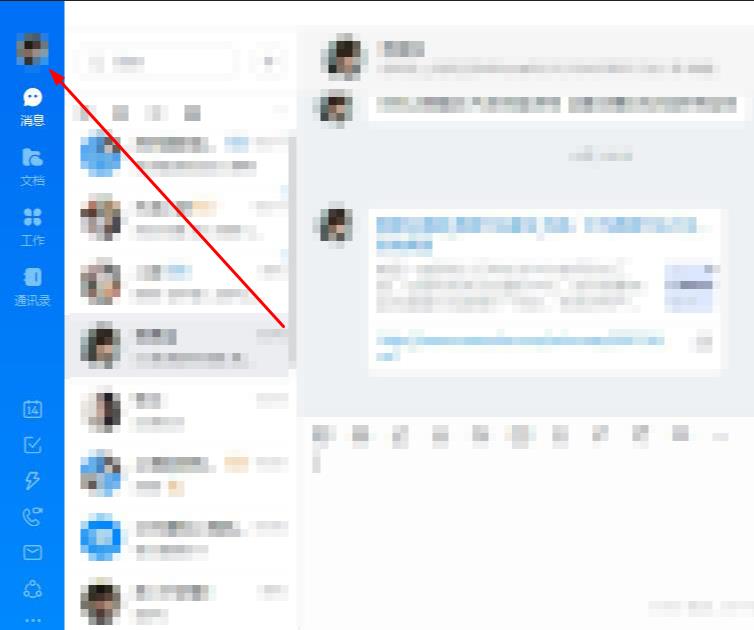
3、在页面点击“系统设置”
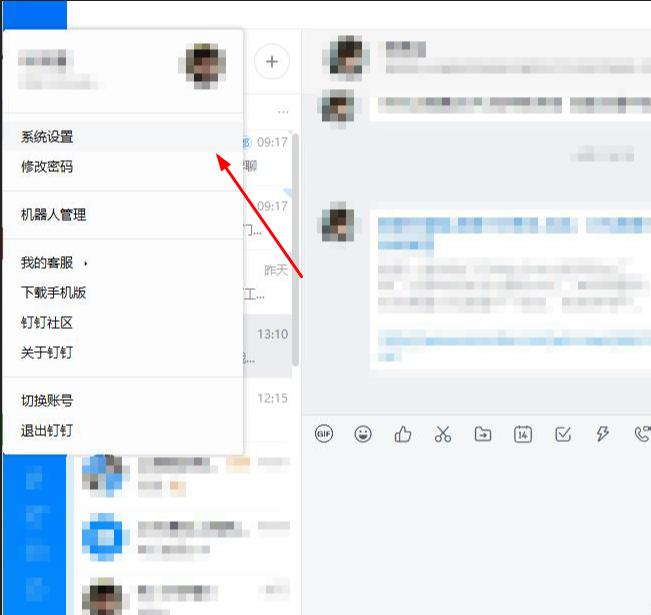
4、在弹出窗口找到“截图”
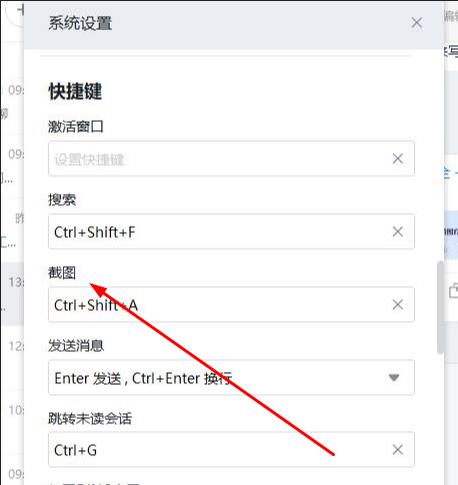
5、点击“截图”栏就可以自定义快捷按键,需要注意的是快捷键必须要以“Ctrl+”、“Shift+”、“Alt+”、的形式设置
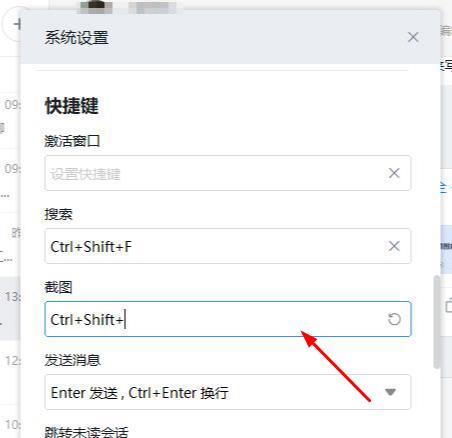
方法二、软件自带截图功能
1、打开钉钉好友对话框
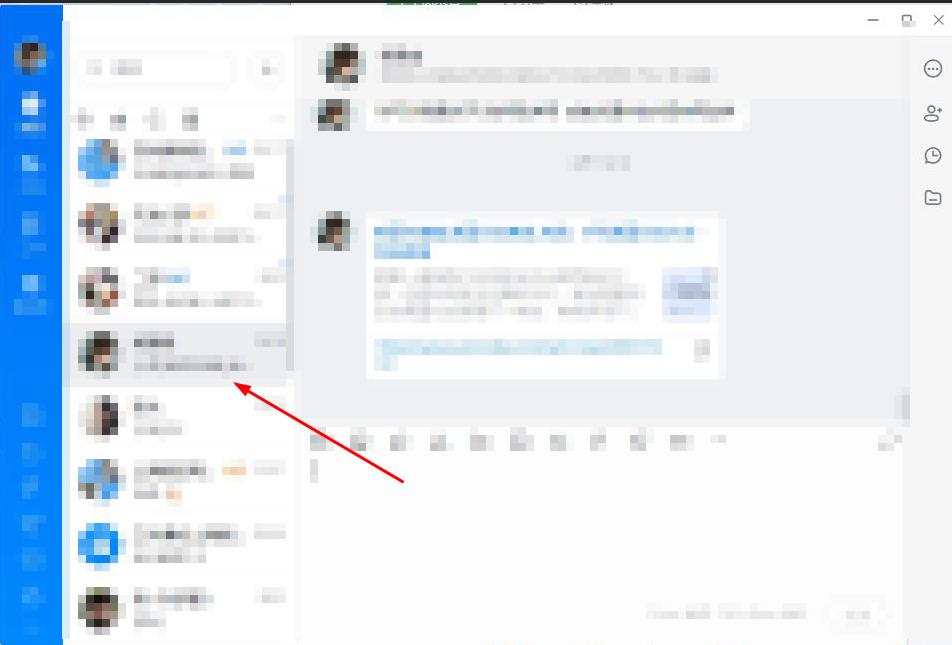
2、点击聊天对话框中的“剪刀图标的剪切工具”
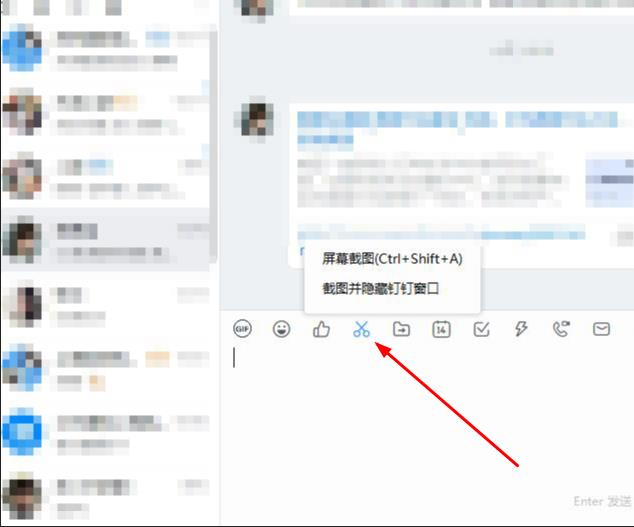
3、点击后拖动鼠标开始截图,完成后点击“√”即可发送
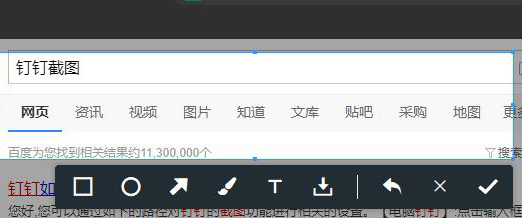
以上就是钉钉截图全部内容了,想知道更多截屏方法可以关注好吧啦网~
以上就是钉钉截图的方法一分钟掌握的全部内容,望能这篇钉钉截图的方法一分钟掌握可以帮助您解决问题,能够解决大家的实际问题是好吧啦网一直努力的方向和目标。
标签:
钉钉
相关文章:
排行榜

 网公网安备
网公网安备